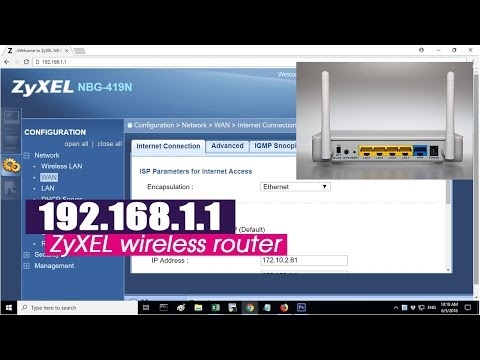Rozhodol som sa pripraviť malého sprievodcu nastavením Wi-Fi routeru TP-Link Archer MR400. Ak tento smerovač ešte nepoznáte, odporúčam prečítať si recenziu tohto modelu. Keďže sa Archer MR400 kupuje hlavne na pripojenie k internetu prostredníctvom siete 3G / 4G, určite vám ukážem, ako k tomuto routeru pripojiť SIM kartu a vykonať potrebné nastavenia pre pripojenie k internetu a sieti Wi-Fi. Pre každý prípad tiež zvážte možnosť pripojenia k internetu nie prostredníctvom siete 3G / 4G, ale pomocou ethernetového kábla. Aj tento router má takúto príležitosť.
V nastaveniach sú k dispozícii dva prevádzkové režimy: „Režim smerovača 3G / 4G“ - keď sa smerovač pripája k internetu prostredníctvom SIM karty (sieť 3G / 4G). A „režim bezdrôtového smerovača“ - keď pripájame internet k smerovaču pomocou kábla (priamo od poskytovateľa alebo z modemu) do portu WAN. Predvolene smerovač pracuje v „režime smerovača 3G / 4G“. Vložením SIM karty do samostatného slotu na smerovači sa okamžite pripojí k sieti mobilného operátora a začne distribuovať internet. Nastavenia siete Wi-Fi a ďalšie funkcie na prístroji Archer MR400 sú prakticky rovnaké ako ostatné smerovače TP-Link. Tento smerovač má novú verziu webového rozhrania.
Konfigurácia protokolu TP-Link Archer MR400 so SIM kartou
Router má slot pre Micro SIM. Ak máte Nano SIM, môžete použiť adaptér, ktorý sa dodáva so smerovačom.
Je potrebné kartu vložiť do adaptéra a zafixovať ju nálepkou na zadnej strane. Potom vložte SIM kartu do zásuvky na smerovači.
Zapneme smerovač a sledujeme indikátory na prednom paneli. Asi po minúte by sa mal rozsvietiť indikátor sily signálu celulárnej siete (divízie, na fotografii ich mám tri) a indikátor internetového pripojenia. To je za predpokladu, že smerovač dokázal sám nadviazať pripojenie na internet, existuje pokrytie sieťou 3G / 4G a zo strany nášho operátora neexistujú žiadne obmedzenia.

Už môžete pripojiť zariadenia k smerovaču a používať pripojenie k internetu. Pripojiť sa môžete buď cez sieťový kábel alebo cez Wi-Fi. Názov továrenskej siete Wi-Fi (SSID) a heslo (heslo Wirelles / PIN) nájdete na štítku na spodnej strane zariadenia TP-Link Archer MR400.

Musíte len zvoliť sieť Wi-Fi v zozname dostupných sietí v prístroji a zadať heslo. Ak chcete zadať nastavenia smerovača (napríklad zmeniť názov siete Wi-Fi a heslo), musíte sa najskôr pripojiť k samotnému smerovaču. K nastaveniam je možné pristupovať z ktoréhokoľvek prehľadávača. Vrátane z telefónu a tabletu. Ale na mobilných zariadeniach môžete nainštalovať a používať aplikáciu TP-LINK Tether na konfiguráciu a správu smerovača Archer MR400.
Prostredníctvom prehliadača môžete zadať nastavenia na adrese tplinkmodem.net alebo 192.168.1.1. Pri prvom prihlásení do webového rozhrania vás router požiada o nastavenie hesla správcu, ktoré ochráni nastavenia smerovača. Musíte vymyslieť a dvakrát zadať heslo. Určite si to niekde zapíšte.

Všetky parametre súvisiace s pripojením na internet prostredníctvom siete mobilného operátora sa nachádzajú na karte „Pokročilé“ v časti „Sieť“. Ak sa okamžite zobrazí správa súvisiaca s PIN kódom, SIM karta je zablokovaná. Musíte prejsť do časti „Sieť“ - „Správa PIN“ a zadať PIN kód (uvedený na karte zo SIM karty, ak ste ho nezmenili). Prípadne deaktivujte zámok PIN prepínačom oproti možnosti „PIN Lock“.

V časti „Sieť“ - „Internet“ môžete zmeniť nastavenia pre pripojenie k celulárnej sieti. Ak je to nevyhnutné. Všetky moje nastavenia boli zaregistrované automaticky.

Odporúčam vám venovať pozornosť položke „Režim siete“ (režim siete). V predvolenom nastavení je preferovaná hodnota 4G (najlepšie 4G). To znamená, že smerovač sa pripojí k sieti 4G, ak existuje pokrytie. Ak nie je k dispozícii pokrytie, pripojí sa k sieti 3G. Odporúčam zmeniť nastavenie na „Iba 3G“, iba ak nie je pokrytie 4G vôbec. A „Iba 4G“ - keď je pokrytie 4G, ale smerovač sa z nejakého dôvodu pravidelne prepína na 3G (zatiaľ čo rýchlosť v 4G sieti je v porovnaní s 3G vyššia).
V sekcii „USSD“ môžete posielať žiadosti o USSD. Napríklad na kontrolu zostatku, pripojenie niektorých taríf atď. SMS správy môžete spravovať v samostatnej časti „SMS“.
O nastavení siete Wi-Fi budem hovoriť v jednej z nasledujúcich častí tohto článku. Stačí sa posúvať nadol po stránke.
Konfigurácia v normálnom režime smerovača (internet cez kábel)
Ak sa chcete pripojiť k sieti TP-Link Archer MR400 pomocou sieťového kábla, musíte sa najskôr pripojiť k smerovaču z počítača alebo mobilného zariadenia pomocou kábla alebo siete Wi-Fi, prejsť na nastavenia a prepnúť ich do príslušného prevádzkového režimu.
Vyššie som už písal, že do nastavení sa dá ísť na http://tplinkmodem.net alebo http://192.168.1.1... Na karte „Pokročilé“ v časti „Prevádzkový režim“ prepnite prepínač vedľa položky „Režim bezdrôtového smerovača“ a kliknite na tlačidlo „Uložiť“.

Zmenu potvrdíme v prevádzkovom režime. Čakáme na reštartovanie smerovača. Potom, ak stránka s nastavením nie je automaticky skrytá, otvorte ju manuálne.
Musíte pripojiť internet k smerovaču. Kábel pripojíme k portu LAN4 / WAN.

V nastaveniach (webové rozhranie) otvorte sekciu „Pokročilé“ - „Sieť“ - „Internet“. Okamžite je tu viditeľný prepínač „Zálohovanie 3G / 4G“. Pokiaľ tomu dobre rozumiem, ak je táto funkcia povolená a k smerovaču je pripojená SIM karta, potom v prípade straty pripojenia k internetu pomocou kábla sa ako záloha použije pripojenie cez celulárnu sieť.
Ak chcete vytvoriť pripojenie k poskytovateľovi internetu, musíte si vytvoriť nový profil (kliknite na tlačidlo „Pridať“).

Najprv musíte zvoliť správny typ internetového pripojenia. Ak neviete, aký typ pripojenia používa váš poskytovateľ, nemá zmysel pokračovať v konfigurácii. Nezabudnite si tieto informácie overiť u svojho ISP.

Vo všetkých prípadoch, s výnimkou „Dynamic IP“ (Dynamic IP, DHCP), musia byť nastavenia zapísané. Upozorňujeme, že poskytovateľ sa môže viazať aj podľa adresy MAC. Ak internet nefunguje, musíte zistiť tento okamih s podporou. Pre PPPoE musíte zaregistrovať užívateľské meno a heslo. A pre L2TP a PPTP aj adresu servera. Všetky tieto adresy a heslá vydáva poskytovateľ.
Napríklad nastavenie PPPoE.

Uložte nastavenia a pozrite sa na stav pripojenia. Ak sa router nemôže pripojiť na internet, znova skontrolujte všetky parametre. V prípade potreby sa obráťte na svojho poskytovateľa. A zistite, či z jeho strany existujú nejaké obmedzenia.
Nastavenie siete Wi-Fi na zariadení TP-Link Archer MR400
Všetky nastavenia bezdrôtovej siete sa zhromažďujú v sekcii „Pokročilé“ - „Bezdrôtový„-„ Nastavenia bezdrôtového pripojenia “. Pretože máme dvojpásmový smerovač, existujú dve karty:„ 2,4 GHz “a„ 5 GHz “. Každá sieť je konfigurovaná osobitne. Potrebujeme zmeniť iba názov siete (názov siete (SSID)) a heslo (heslo) Zvyšné nastavenia neodporúčam zbytočne meniť. Nastavte sieť na 2,4 GHz:

A 5 GHz. Rovnakým spôsobom zmeníme aj názov siete a heslo. Odporúčam nastaviť iný názov siete. Heslo je možné ponechať rovnaké.

Po uložení nastavení nezabudnite znova pripojiť svoje zariadenia k sieti Wi-Fi. Ak ste ich pripojili k sieti pomocou starého (továrenského) názvu a hesla.
Resetovať
Na zariadení TP-Link Archer MR400 môžete kedykoľvek obnoviť výrobné nastavenia a znova spustiť proces nastavenia. Ak to chcete urobiť, stlačte a podržte tlačidlo WPS / Reset asi na 5 sekúnd.

Indikátor napájania začne blikať. Po niekoľkých ďalších sekundách sa router reštartuje a nastavenia sa obnovia na pôvodné hodnoty z výroby.